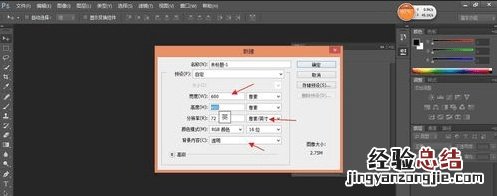
在使用photoshop进行图片修改的时候,很多情况都是要用到旋转功能的 。
下面小编教你怎么在photoshop中使用高级复制旋转:
首先打开photoshop,然后新建一个画图板,设置好像素和分辨率 。
新建图层
然后再图层控制面板中新建图层,或者ctrl n 。并设置好模式和背景 。
【ps的复制旋转快捷键 photoshop高级复制旋转怎么使用】
绘制图形
绘制自己需要的图形 , 这里仅作演示 。单击工具栏椭圆绘制工具,绘制图形 。
然后进行简单的复制旋转,选择图形图层按住ctrl t , 并输入相应的旋转角度 。如下图 。
接下来就开始自动旋转复制的设置 。
选择第一次创建的图形图层,按住ctrl alt shift组合键,并逐步按下T键 。我们会看到生成的图形效果 。
同时我们也可以设置旋转中心点到自己需要的位置进行旋转复制 。
如下图,将中心点移动到椭圆顶点 。并复制该图层,然后按上述步骤旋转复制 。就看到下图的效果 。










